文章内容大纲
1. 前言
作为一名拥有多年编程经验的码农,我一直专注于技术的实现与应用。然而,写作对于我来说还是一个新的挑战。为了不断提升自己,我为 2025 年立下了一个目标:每月原创一篇博文,与更多的技术爱好者分享我的经验与思考。本文便是这一旅程的起点。
在 Python 开发中,掌握如何将 Python 应用打包成一个可执行文件是非常重要的一步,特别是在需要将深度学习模型和用户界面(GUI)结合的场景中。通过打包,我们不仅可以将 Python 应用部署到没有 Python 环境的机器上,还能极大地提升用户体验,使得复杂的代码对最终用户而言更为直观、易用。
PyInstaller 是一个功能强大的工具,它可以帮助我们将 Python 脚本连同其所有依赖打包成独立的可执行文件(如 .exe)。尤其是在包含 YOLO 模型的深度学习项目中,将模型推理逻辑与图形化界面相结合,再通过 PyInstaller 打包成独立应用,能够显著提高项目的交付效率和实用性。
本文以 YOLOv8 模型和 PySide6 图形界面为例,详细讲解如何通过 PyInstaller 打包多个文件的 Python 应用,逐步实现从代码开发到独立执行文件生成的全流程操作。无论你是初次接触 PyInstaller 的新手,还是需要解决打包中常见问题的开发者,相信本文都能为你提供实用的帮助和指导。
2. 环境准备
项目所需的环境和工具,包括:
- 操作系统:Windows 10/11
- 编程语言:Python 3.10
- 工具库:PyCharm、PyInstaller、PySide6、Ultralytics YOLO
- 硬件支持:NVIDIA GPU + CUDA(可选)
1. 安装 Python 3.10,并配置虚拟环境。
2. 安装项目依赖库:
pip install -r requirements.txt
依赖库包括:PyInstaller、Ultralytics YOLO(支持 v8)、PySide6、Numpy、OpenCV 等。
3. 配置 GPU 环境(可选):安装 CUDA Toolkit 和 cuDNN,确保 YOLO 能利用 GPU 加速推理。
3. 项目结构
以下是我的项目的目录结构及各文件/文件夹的作用说明,便于各位理解和组织代码文件:
项目目录结构:
Project/ # 项目根目录
├── build/ # PyInstaller 的中间构建文件夹(自动生成,可忽略)
├── datasets/ # 数据集文件夹,存放训练、验证和测试样本
│ ├── roof/ # 特定任务(如屋顶检测)的数据集
│ │ ├── test/ # 测试样本文件夹
│ │ ├── train/ # 训练样本文件夹
│ │ ├── valid/ # 验证样本文件夹
│ │ ├── __init__.py # 初始化文件(标识为模块)
│ │ ├── RoofAI.yaml # 标签配置文件,用于定义数据集的类别信息
│ │ └── label_name.py # 数据标签文件
├── icons/ # 静态图片文件夹,用于存放项目所需的图标
├── result/ # 预测结果保存目录
├── runs/ # 模型训练后的输出目录,包括日志和权重文件
├── themes/ # 界面主题配置文件
├── ultralytics/ # YOLO 模型加载与推理逻辑代码
├── UtilTools/ # 自定义的工具模块
├── weights/ # 训练后保存的 YOLO 模型权重文件
├── LoginForm.py # GUI 登录界面的代码
├── LoginForm.ui # 登录界面设计文件,包含图标和样式定义
├── LoginWindow.py # 登录逻辑代码,实现登录相关功能
├── Recognition_UI.py # GUI 主界面代码,提供主要的用户操作界面
├── Recognition_UI.ui # 主界面设计文件,包含图标和样式定义
├── RoofAI.spec # PyInstaller 的打包配置文件
├── run_main.py # 程序主入口文件
├── System_Login.py # 程序主体逻辑代码,处理用户和模型的交互
├── UserDatabase.db # 登录账号数据库文件
├── YOLOv8v5Model.py # YOLOv8 和 YOLOv5 模型加载逻辑代码
└── requirements.txt # Python 项目依赖库清单
4. 程序代码说明
原项目代码涉密,此内容为了演示,做了简化,但主体逻辑是一样的。简要介绍 main.py、GUI 部分代码和 YOLO 模型部分代码的功能。
主程序入口:run_main.py
import sys
from PySide6.QtWidgets import QApplication
from GUI.gui_main import MainWindow
from YOLO.YOLOv8Model import YOLOModel
if __name__ == "__main__":
app = QApplication(sys.argv)
window = MainWindow() # 加载 GUI
model = YOLOModel(weights_path="YOLO/weights/yolov8n.pt") # 加载 YOLO 模型
window.set_model(model) # 传递模型到界面逻辑
window.show()
sys.exit(app.exec())
GUI 示例代码:gui_main.py
from PySide6.QtWidgets import QMainWindow, QPushButton, QLabel
class MainWindow(QMainWindow):
def __init__(self):
super().__init__()
self.setWindowTitle("YOLO + GUI 示例")
self.label = QLabel("请加载图片进行检测", self)
self.label.setGeometry(50, 50, 300, 30)
self.button = QPushButton("检测", self)
self.button.setGeometry(50, 100, 100, 30)
self.button.clicked.connect(self.run_detection)
def set_model(self, model):
self.model = model # 设置 YOLO 模型
def run_detection(self):
# 调用 YOLO 模型进行推理
result = self.model.predict("test_image.jpg")
self.label.setText(f"检测结果:{result}")
YOLO 模型部分代码:YOLOv8Model.py
from ultralytics import YOLO
class YOLOModel:
def __init__(self, weights_path):
self.model = YOLO(weights_path) # 加载模型
def predict(self, image_path):
results = self.model(image_path) # 运行推理
return results.pandas().xyxy[0] # 返回检测结果
5. PyInstaller 打包流程
分步骤介绍如何使用 PyInstaller 将上述项目打包成可执行文件。
首先说明,我使用的是PyCharm的命令行进行打包!!!
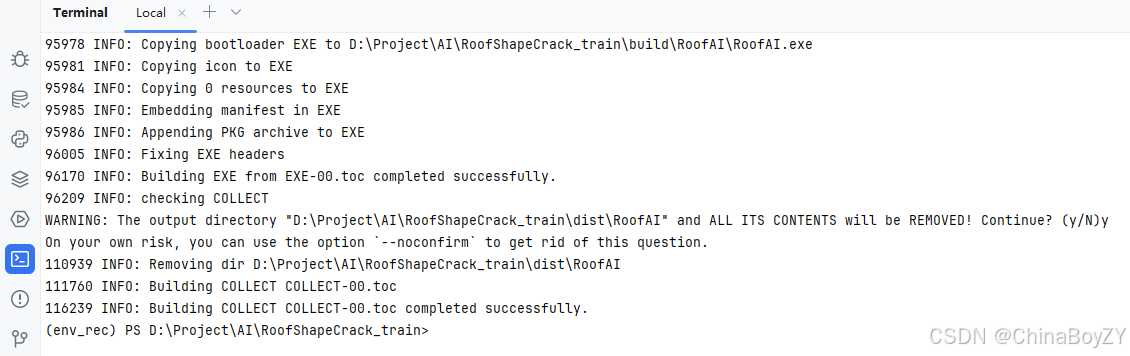
步骤1:切换到程序解释器
命令:
conda activate env_rec
执行上述命令后,可以看到自己的依赖库已切换。
(env_rec) PS D:\Project\AI\RoofShapeCrack_train>
步骤2:生成 .spec 文件
命令:
pyinstaller --onefile --icon=icons/app_icon.ico run_main.py
生成的 .spec 文件在 Project.spec,我们可以修改它以支持更多的文件和资源。
注意,我这里“icons/app_icon.ico”是我的图标文件夹路径及图片名称,“main.py” 这个是程序的主入口文件
步骤3:修改.spec文件
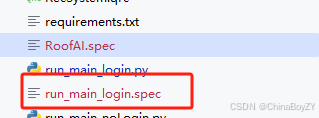
# -*- mode: python ; coding: utf-8 -*-
block_cipher = None
a = Analysis(
['run_main_login.py'],
pathex=[r'.'],
binaries=[],
datas=[
('datasets', '.\\datasets'),
('icons', '.\\icons'),
('result', '.\\result'),
('themes', '.\\themes'),
('ultralytics', '.\\ultralytics'),
('weights\\best_flat_zs_1226.pt', '.\\weights'),
('weights\\best_triangle_zs_1226.pt', '.\\weights'),
('weights\\best_roofbuilding_zs_1226.pt', '.\\weights'),
('weights\\best_fourslope_zs_1226.pt', '.\\weights'),
('weights\\best_flat_qx_1220.pt', '.\\weights'),
('D:\\Project\\AI\\RoofShapeCrack_train\\ultralytics\\assets\\utils\\py310\\windows_x86_64\\pyarmor_runtime.pyd', 'IMcore/IMlibs/py310/windows_x86_64/'),
('c:\\users\\dell\\.conda\\envs\\env_rec\\lib\\site-packages\\captcha', 'captcha/'),
('C:\\Users\\DELL\\.conda\\envs\\env_rec\\Lib\\site-packages\\captcha\\data\\beep.wav', 'captcha/'),
('C:\\Users\\DELL\\.conda\\envs\\env_rec\\Lib\\site-packages\\captcha\\data\\DroidSansMono.ttf', 'captcha/'),
('C:\\Users\\DELL\\.conda\\envs\\env_rec\\Lib\\site-packages\\IMcore', 'IMcore/'),
('C:\\Users\\DELL\\.conda\\envs\\env_rec\\Lib\\site-packages\\rasterio', 'rasterio/')
],
hiddenimports=[
'PySide6',
'numpy',
'opencv-python',
'Pillow',
'PyYAML',
'IMcore',
'IMcore.IMlibs',
'IMcore.IMlibs.py310',
'IMcore.IMlibs.py310.windows_x86_64',
'IMcore.IMencode',
'IMcore.IMsets',
'IMcore.IMutils',
'captcha',
'captcha.image',
'rasterio.sample',
'rasterio',
'rasterio.vrt'
'rasterio._io'
],
hookspath=[],
hooksconfig={},
runtime_hooks=[],
excludes=[],
noarchive=False,
optimize=0,
win_no_prefer_redirects=False,
win_private_assemblies=False,
cipher=block_cipher
)
pyz = PYZ(a.pure, a.zipped_data, cipher=block_cipher)
exe = EXE(
pyz,
a.scripts,
[],
exclude_binaries=True,
name='RoofAI',
debug=False,
bootloader_ignore_signals=False,
strip=False,
upx=True,
console=False, # 设置为 False,关闭控制台窗口
icon='icons/RoofAI.ico'
)
coll = COLLECT(
exe,
a.binaries,
a.zipfiles,
a.datas,
strip=False,
upx=True,
name='RoofAI'
)
说明:datas部分为项目中引用的一些资源文件,必须要在此处添加,否则打包后,会提示缺少文件。hiddenimports中为项目用到的一些主要隐藏依赖包,针对YOLO模型,正常引用以上几个包即可。
步骤3:执行打包命令。
命令:
pyinstaller run_main.spec
注意:我这里为了调试,打的包是带dos命令窗口的,如果不需要,可以在.spec中修改
console=False, # 设置为 False,关闭控制台窗口这个命令。
同时,注意,在main.py中要把异常日志进行重定向。
# -*- coding: utf-8 -*-
import os # 操作系统相关功能
import sys # 标准输入输出和系统功能
import warnings # 警告控制
from PySide6.QtWidgets import QApplication # Qt 应用程序类
from QtFusion.config import QF_Config # 项目中的配置模块
# 重定向 stdout 和 stderr
if sys.stdout is None:
sys.stdout = open(os.devnull, 'w') # 将标准输出定向到无效路径
if sys.stderr is None:
sys.stderr = open(os.devnull, 'w') # 将标准错误输出定向到无效路径
这里的重点是,导入import sys;然后写重定向的代码。
支持完成yolo模型的,且带gui界面的多文件程序打包。
6. 常见问题及解决方案
列出一些常见问题及其解决办法:
- 文件找不到错误
确保.spec文件中正确添加了模型文件和资源路径。 - 控制台窗口不关闭
在打包时使用--windowed或修改.spec文件中的console=False。 - 文件体积过大
使用UPX压缩:pip install upx pyinstaller --onefile --upx-dir=<path_to_upx> Project.spec - YOLO 模型运行错误
检查torch和CUDA环境是否正确配置。
























 5233
5233

 被折叠的 条评论
为什么被折叠?
被折叠的 条评论
为什么被折叠?








